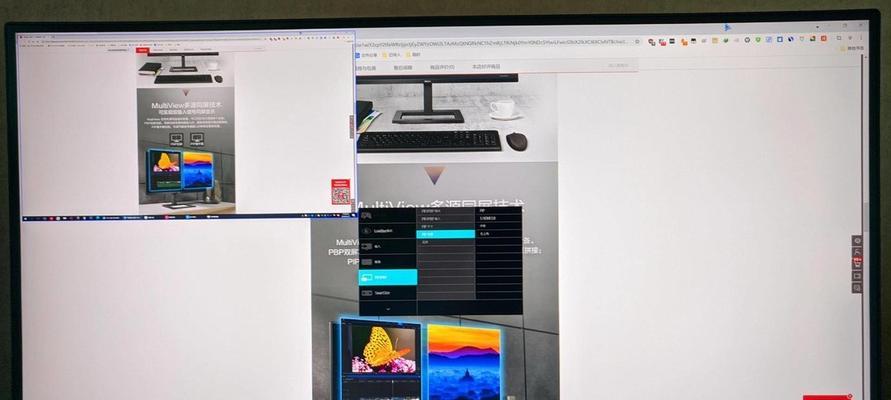如何修复显示器花屏问题(解决显示器花屏的有效方法及技巧)
- 网络技术
- 2024-07-23 11:54:01
- 82
显示器作为电脑主要输出设备之一,在使用过程中可能会遇到花屏问题。花屏指的是显示器出现色彩异常、闪烁或画面变形等现象,严重影响用户体验。本文将提供一些有效的方法和技巧来修复显示器花屏问题。

1.检查连接线
-检查显示器与电脑之间的连接线是否插紧。

-确保连接线没有断裂或损坏。
-尝试更换连接线,看看问题是否仍然存在。
2.调整分辨率和刷新率
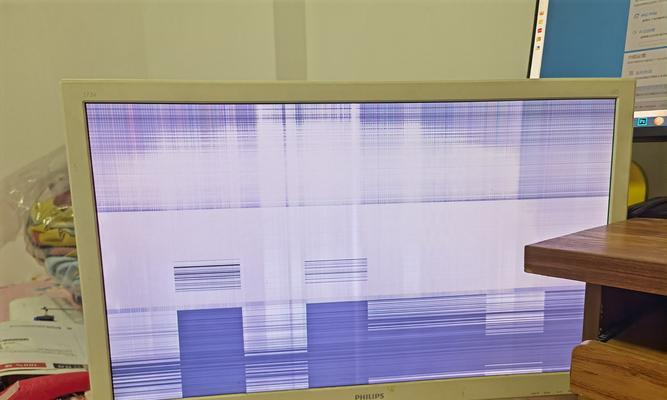
-花屏问题可能是由于设置不正确的分辨率或刷新率导致的。
-在操作系统设置中,调整分辨率和刷新率为显示器支持的合适数值。
-重新启动电脑,检查是否问题得到解决。
3.清洁显示器
-显示器表面的灰尘或污渍可能导致花屏问题。
-使用柔软的纤维布轻轻擦拭显示器表面,确保不留下划痕。
-避免使用刺激性的清洁剂或化学物质。
4.检查电源供应
-不稳定的电源供应可能引起显示器花屏。
-确保显示器连接到稳定的电源插座。
-考虑使用稳压电源或UPS设备来提供稳定的电力。
5.更新显卡驱动程序
-显卡驱动程序过时或损坏可能导致显示器花屏。
-访问显卡制造商的官方网站,下载并安装最新的显卡驱动程序。
-重新启动电脑,查看是否问题解决。
6.检查硬件故障
-显示器内部硬件故障也可能是花屏问题的原因。
-如果以上方法均无效,建议寻求专业维修服务,以检查和修复显示器硬件故障。
7.检查附近的电磁干扰源
-附近的强电磁干扰源,如大功率电器或无线设备,可能干扰显示器信号。
-将显示器远离这些干扰源,检查是否问题得到改善。
8.重置显示器设置
-在显示器菜单中,找到重置选项并执行重置操作。
-这将恢复显示器的默认设置,有助于解决显示器花屏问题。
9.更新操作系统
-操作系统的更新可能修复显示器花屏问题。
-检查操作系统是否有可用的更新,安装并重新启动电脑。
10.检查显示器硬件连接
-检查显示器与支架或底座之间的连接。
-确保连接紧固,没有松动或损坏。
11.更换显示器
-如果以上方法都无法解决花屏问题,可能需要考虑更换新的显示器。
-选择高质量、可靠性较高的品牌和型号,确保正常使用。
12.咨询专业维修人员
-如果您对电脑硬件不熟悉,或无法解决花屏问题,请咨询专业维修人员的帮助。
-他们可以提供个性化的解决方案和维修服务。
花屏问题是影响显示器正常运行的常见问题之一。本文介绍了多种有效的修复方法,包括检查连接线、调整分辨率和刷新率、清洁显示器等。如果问题依然存在,考虑更新显卡驱动程序、检查硬件故障或更换显示器等措施。对于非专业人士来说,寻求专业维修人员的帮助也是一个不错的选择。
版权声明:本文内容由互联网用户自发贡献,该文观点仅代表作者本人。本站仅提供信息存储空间服务,不拥有所有权,不承担相关法律责任。如发现本站有涉嫌抄袭侵权/违法违规的内容, 请发送邮件至 3561739510@qq.com 举报,一经查实,本站将立刻删除。!
本文链接:https://www.siwa4.com/article-10745-1.html